События MouseDown (Кнопка мыши нажата) и Keypress (Нажатие клавиши)
На шаге 3 мы введем в наш пример обработку еще одного события, а именно, события KeyPress (Нажатие клавиши), а также покажем, как в событии MouseDown (Кнопка мыши нажата) различать, какая кнопка была нажата, левая или правая.
Обработка событий, вызванных правой и левой кнопкой мыши
Для того чтобы определить, какая кнопка мыши была нажата, нужно использовать свойство Button (Кнопка) параметра MouseEventArgs. Правую кнопку мыши будем использовать для удаления строки с приветствием, которая хранится в элементе данных str класса StringBuilder.
void Forml_MouseDown
(Object *pSender, MouseEventArgs *pmea)
{
if (pmea->Button == МоиseButtons::Left) // если левая кнопка
{
x = pmea->X;
у = pmea->Y;
}
else if (pmea->Button == MouseButtons::Right) // если правая
// кнопка
{
pStr = new StringBuilder();
}
Invalidate() ;
}
Событие Keypress (Нажатие клавиши)
На шаге 3 мы научимся обрабатывать событие KeyPress (Нажатие клавиши). Каждый раз, когда пользователь нажмет клавишу, в конец строки приветствия будет добавлен соответствующий символ. Обратите внимание, что вместо класса String (Строка) используется класс StringBuilder, который более эффективен в этой ситуации. Объект String (Строка) — стационарный (неизменяемый), то есть, для того, чтобы реализовать добавление символов в конец строки, нужно постоянно удалять одни объекты String (Строка) и создавать другие.
StringBuilder *pStr;
void Forml_KeyPress
(Object *pSender, KeyPressEventArgs *pmea)
{
pStr—>Append(pmea->KeyChar) ; // Добавляем в конец
Invalidate() ;
}
Также, как и на шаге 2, необходимо вызвать метод Invalidate (Считать недействительным), для того, чтобы принудительно перерисовать окно приложения после сделанных изменений. На рис. 6.8 показано окно приложения SimpleForm (Простая форма), после удаления исходного текста и ввода нового.
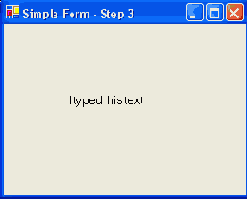
Рис. 6.8. Испытываем события мыши и нажатия клавиши на клавиатуре (Шаг 3)
CompEbook.ru Железо, дизайн, обучение и другие
